Päivitetty huhtikuu 2024: Älä enää saa virheilmoituksia ja hidasta järjestelmääsi optimointityökalumme avulla. Hanki se nyt osoitteessa linkki
- Lataa ja asenna korjaustyökalu täältä.
- Anna sen skannata tietokoneesi.
- Työkalu tulee silloin Korjaa tietokoneesi.
Oletuksena Microsoft Edge -selaimen kieli on alueellinen; missä se oletkin maailmassa, selaimesi näyttää kielen, jota siellä puhutaan ensisijaisesti. Jotkut ihmiset puhuvat kuitenkin yhtä tai useampaa kieltä äidinkielensä lisäksi ja mieluummin yhtä tai toista. jotta vaihda oletuskieli Kun Internet-selaimessa näkyy, tee valinta alla olevasta luettelosta ja seuraa ohjeita.

Windows 10: ssä Microsoft Edgen uusi versio, joka perustuu Googlen omistamaan Chromium-moottoriin, antaa sinun asentaa muita kieliä muuttamaan oletusnäyttökieli (mukaan lukien asetukset ja viestit) vastaamaan ymmärtämääsi kieltä. Mahdollisuus lisätä ylimääräisiä kielipaketteja antaa selaimen myös tarkistaa oikeinkirjoituksen useilla kielillä.
Tämä Windows 10 -opetusohjelma opastaa sinua vaiheiden avulla uusien kielten lisäämiseksi Microsoft Edgen Chromium-versioon. Selitämme myös vaiheet, jotka sinun on tehtävä selaimen kielen vaihtamiseksi ja muiden asetusten hallitsemiseksi, kuten sisällön kääntäminen ja oikeinkirjoituksen tarkistus.
Tuetun kielen lisääminen Microsoft Edgeen
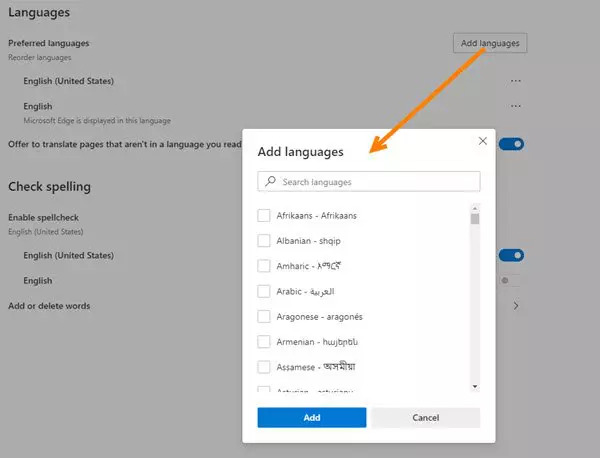
Katso nämä vaiheet tarkastellaksesi tuettujen kielten luetteloa ja lisää sitten kieli Microsoft Edge -sovellukseen.
- Napsauta Asetukset ja muut -kuvaketta selaimen valikkopalkissa (…) tai kirjoita Alt + F avataksesi Asetukset ja Lisää-valikon.
- Napsauta Asetukset-kohdassa Kielet.
- Napsauta Kielet-kohdassa Lisää kielet, niin saat esiin lisättävien kielien luettelon.
- Lisää kielet -luettelossa voit etsiä kieltä (Etsi kielet) tai käyttää vierityspalkkia löytääksesi haluamasi kielen.
- Kun löydät kielen, valitse kieltä vastaava valintaruutu ja napsauta sitten Lisää. Lisätty kieli näkyy Microsoft Edgelle jo määriteltyjen suositeltavien kielten luettelon alareunassa. Vieraillut verkkosivustot näkyvät niiden tukemalla luettelolla ensimmäisellä kielellä.
Huhtikuun 2024 päivitys:
Voit nyt estää tietokoneongelmat käyttämällä tätä työkalua, kuten suojataksesi tiedostojen katoamiselta ja haittaohjelmilta. Lisäksi se on loistava tapa optimoida tietokoneesi maksimaaliseen suorituskykyyn. Ohjelma korjaa yleiset virheet, joita saattaa ilmetä Windows -järjestelmissä, helposti - et tarvitse tuntikausia vianmääritystä, kun sinulla on täydellinen ratkaisu käden ulottuvilla:
- Vaihe 1: Lataa PC-korjaus- ja optimointityökalu (Windows 10, 8, 7, XP, Vista - Microsoft Gold Certified).
- Vaihe 2: Valitse “Aloita hakuLöytää Windows-rekisterin ongelmat, jotka saattavat aiheuttaa PC-ongelmia.
- Vaihe 3: Valitse “Korjaa kaikki”Korjata kaikki ongelmat.
Ok, siinä kaikki. Toivon, että tämä artikkeli on auttanut sinua. Jos se tapahtui! Haluamme sinun jakavan sen ystävien ja perheen kanssa. Älä unohda jättää kommenttia, jos sinulla on vaikeuksia muuttaa Edge-selaimesi kieltä.
Näyttökielen vaihtaminen Microsoft Edge Chromiumissa
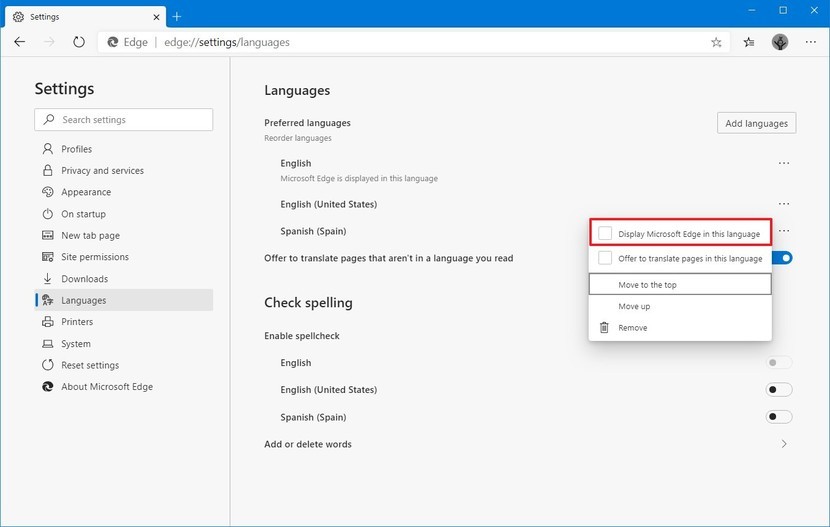
- Napsauta valikkopainiketta kolmella pisteellä.
- Napsauta Asetukset-kohtaa.
- Napsauta vasemmalla puolella Kielet.
- Napsauta oikeassa reunassa Lisää kieli -painiketta.
- Valitse haluamasi kielet seuraavasta valintaikkunasta.
- Lisätyt kielet näkyvät kieliluettelossa.
- Napsauta painiketta, jossa on kolme pistettä kielen nimen vieressä.
- Aktivoi (tarkista) vaihtoehto Näytä Microsoft Edge tällä kielellä.
Kielen poistaminen

Poista kieli Microsoft Edgestä noudattamalla näitä ohjeita
- Avaa Microsoft Edge.
- Napsauta “Asetukset ja muut” (kolminkertainen katkoviiva) -painiketta.
- Valitse Asetukset.
- Napsauta Kielet.
- Napsauta Kielet-osiossa kielen vieressä olevaa valikkopainiketta (kolmipiste).
- Napsauta Poista-painiketta.
https://docs.microsoft.com/en-us/deployedge/microsoft-edge-supported-languages
Asiantuntijavinkki: Tämä korjaustyökalu tarkistaa arkistot ja korvaa vioittuneet tai puuttuvat tiedostot, jos mikään näistä tavoista ei ole toiminut. Se toimii hyvin useimmissa tapauksissa, joissa ongelma johtuu järjestelmän korruptiosta. Tämä työkalu myös optimoi järjestelmäsi suorituskyvyn maksimoimiseksi. Sen voi ladata Napsauttamalla tätä

CCNA, Web-kehittäjä, PC-vianmääritys
Olen tietokoneen harrastaja ja harrastava IT-ammattilainen. Minulla on vuosien kokemus tietokoneen ohjelmoinnista, laitteiden vianmäärityksestä ja korjaamisesta. Olen erikoistunut Web-kehitys- ja tietokannan suunnitteluun. Minulla on myös CCNA-sertifiointi verkon suunnitteluun ja vianmääritykseen.

